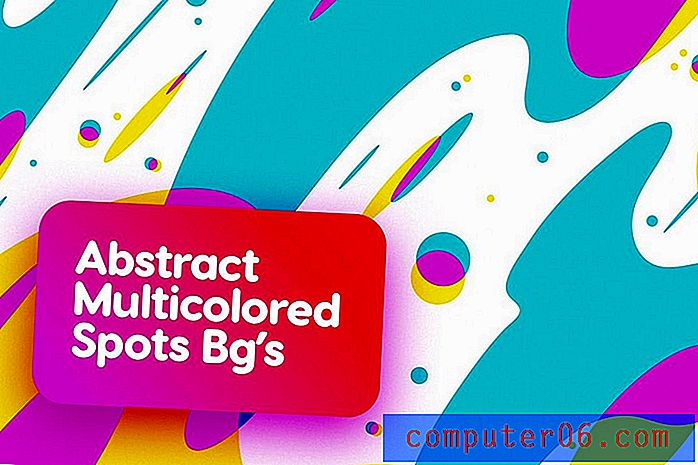Come trovare il tuo indirizzo IP su un iPhone 7
Ultimo aggiornamento: 12 marzo 2019
Quando il tuo iPhone si connette a una rete Wi-Fi, il router che gestisce la connessione Wi-Fi assegnerà un indirizzo IP al telefono. Questo identifica il tuo telefono su quella rete. Sebbene il metodo per assegnare gli indirizzi IP su una rete Wi-Fi possa variare, è comune che tali indirizzi IP siano simili a 192.168.1.xx, dove le x sono sostituite da altri numeri e sono diverse per ciascun dispositivo sul Rete.
L'indirizzo IP che troverai nei passaggi seguenti è diverso dall'indirizzo IP che potresti trovare in un verificatore di indirizzi IP online. I passaggi per trovare il tuo indirizzo IP sul tuo iPhone 7 di seguito ti forniranno il tuo indirizzo IP locale, mentre l'uso di un correttore di indirizzi IP online ti fornirà il tuo indirizzo IP pubblico che ti è stato assegnato dal tuo fornitore di servizi Internet.
Trova indirizzo IP su iPhone - Riepilogo rapido
- Apri il menu Impostazioni .
- Seleziona l'opzione Wi-Fi .
- Tocca la i a destra della rete Wi-Fi corrente.
- Individua il tuo indirizzo IP a destra della riga dell'indirizzo IP nella tabella.
Continua di seguito per ulteriori informazioni, oltre a immagini che possono aiutarti a trovare l'indirizzo IP sul tuo iPhone.
Dove posso trovare l'indirizzo IP del mio iPhone 7?
I passaggi di questo articolo sono stati eseguiti su un iPhone 7 Plus, in iOS 10.2. Questi passaggi presuppongono che tu sia già connesso a una rete Wi-Fi e che tu debba trovare l'indirizzo IP del tuo iPhone per quella rete. Tieni presente che, a seconda del modo in cui la rete Wi-Fi gestisce l'assegnazione degli indirizzi IP, è possibile che l'indirizzo IP del tuo iPhone possa cambiare mentre ti connetti e ti disconnetti da esso.
Passaggio 1: apri il menu Impostazioni .

Passaggio 2: selezionare l'opzione Wi-Fi nella parte superiore dello schermo.
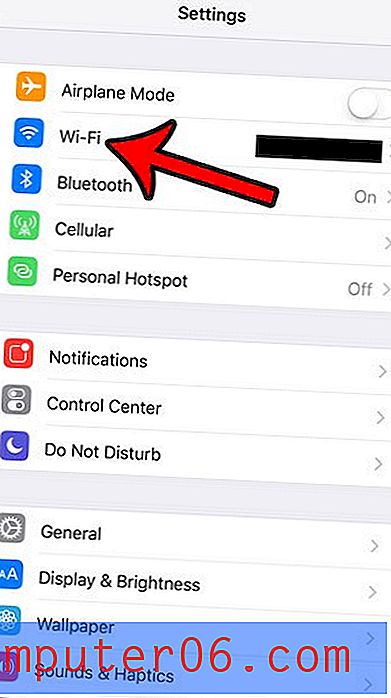
Passaggio 3: tocca l'icona i a destra della rete Wi-Fi a cui sei attualmente connesso. L'attuale connessione Wi-Fi è indicata da un segno di spunta blu a sinistra del nome della rete Wi-Fi.
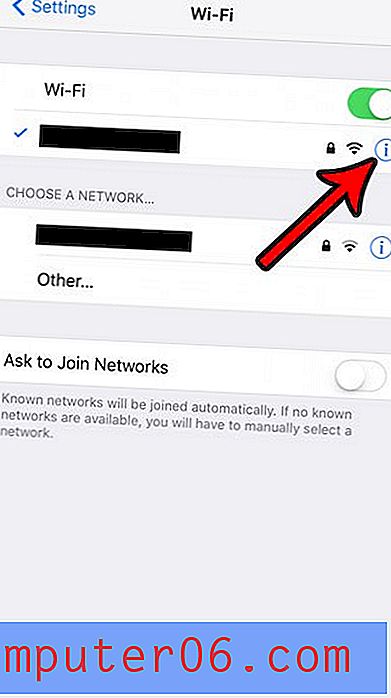
Passaggio 4: individuare la riga dell'indirizzo IP nella tabella. Nell'immagine seguente, l'indirizzo IP del mio iPhone 7 è 192.168.1.12.
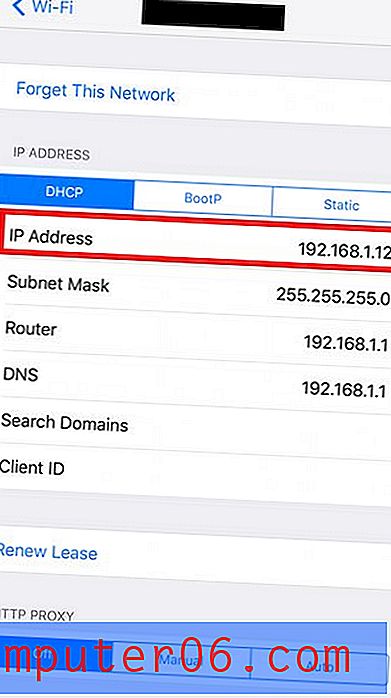
Informazioni aggiuntive
- Come accennato in precedenza, l'indirizzo IP che troviamo in questi passaggi è l'indirizzo IP locale assegnato dal tuo router wireless.
- Il tuo indirizzo IP locale può cambiare mentre ti connetti e ti disconnetti dalla stessa rete.
- È possibile avere lo stesso indirizzo IP locale su reti wireless diverse.
- Se devi trovare il tuo indirizzo IP pubblico, puoi semplicemente digitare "qual è il mio indirizzo IP" in una ricerca di Google e restituirà tali informazioni.
- Il tuo indirizzo IP pubblico cambierà se lo controlli mentre sei connesso a una rete cellulare anziché connesso alla tua rete wireless.
- Puoi trovare ulteriori informazioni sull'identificazione del dispositivo andando su Impostazioni> Generali> Informazioni . Gli articoli che si trovano qui includono il tuo indirizzo MAC, indirizzo Bluetooth, IMEI, numero di serie e altro.
La connessione a una rete Wi-Fi quando possibile è un buon modo per ridurre al minimo l'utilizzo dei dati mobili e può anche aiutarti a ottenere una connessione Internet più veloce se la rete Wi-Fi è più veloce della tua rete mobile. Se scopri di essere vicino al limite mensile di utilizzo dei dati mobili o se lo hai già superato, scopri come disabilitare completamente i dati mobili sul tuo iPhone 7 in modo da poterti connettere a Internet solo quando sei su un Rete Wi-Fi.